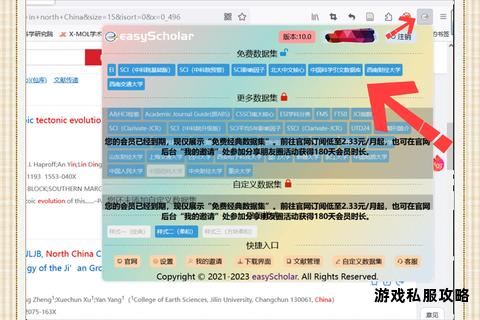火狐应用安全下载指南最新版本安装步骤详解
专题资讯
来源:网络 作者: 编辑:1942920
2025-05-20 17:54:01
浏览:2
评论:0
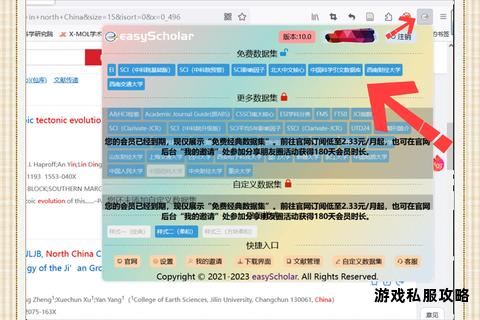
火狐浏览器因其开源、安全和高自由度定制等特点,成为众多用户的首选工具。在下载过程中,用户可能会遇到下载失败、速度缓慢或文件损坏等问题。本文将全面梳理火狐浏览器下载问题的常见原因,并提供多种解决方案,涵盖网络设置、软件配置、工具推荐等维度,帮助用户快速恢复正常的下载功能。
一、网络连接问题排查

网络问题是导致下载失败的最常见原因。以下是排查步骤:
1. 检查网络稳定性
确保设备已连接稳定的Wi-Fi或数据网络。
尝试访问其他验证网络是否畅通。若无法访问,需重启路由器或联系网络服务商。
2. 切换网络环境
若当前网络限制特定下载源(如企业网络或校园网),可尝试切换到移动热点或使用VPN解除限制。
3. 代理服务器设置
进入火狐浏览器设置 → 网络设置 → 手动配置代理。禁用代理或调整为系统默认值,避免因代理配置错误导致下载中断。
二、浏览器设置优化
火狐浏览器的内置安全功能可能误判下载行为,需针对性调整:
1. 关闭弹出窗口拦截
点击右上角菜单 → 设置 → 隐私与安全 → 取消勾选“拦截弹出式窗口”。此功能可能阻止下载管理器弹窗。
2. 调整下载权限
在“隐私与安全”设置中,启用“允许自动下载”选项,避免因权限限制导致下载中断。
3. 禁用扩展冲突
进入安全模式(启动时按住`Shift`键)测试下载功能。若恢复正常,则需逐一禁用扩展排查冲突源。
三、系统及安全软件冲突
第三方软件可能干扰火狐的下载进程:
1. 防火墙与杀毒软件
暂时关闭防火墙(如Windows Defender)或安全软件(如360、卡巴斯基),观察下载是否恢复。若成功,需在安全软件中将火狐设置为白名单。
2. 清理DNS缓存
在命令行输入`ipconfig /flushdns`(Windows)或`sudo killall -HUP mDNSResponder`(Mac),清除可能被污染的DNS记录。
四、文件与下载源问题
下载内容本身或来源异常也会导致失败:
1. 验证链接有效性
尝试在其他浏览器(如Chrome或Edge)中打开同一链接。若同样失败,可能是文件已损坏或链接失效,需联系提供者更新。
2. 使用官方下载渠道
优先从火狐官网(``)下载安装包,避免第三方平台提供的不完整或捆绑恶意软件的文件。
3. 文件格式兼容性
检查文件后缀名是否为浏览器支持的类型(如`.exe`、`.dmg`、`.zip`)。若需特殊插件(如Java环境),需提前安装。
五、软件版本与系统兼容性
1. 更新火狐浏览器
进入“帮助”→“关于Firefox”,确保使用最新版本。旧版本可能存在已知下载漏洞。
2. 操作系统兼容性
确认系统版本符合火狐的最低要求(如Windows 10或macOS 10.12以上)。老旧系统可尝试安装Firefox ESR(延长支持版)。
3. 修复运行时组件
下载并安装`Microsoft Visual C++ Redistributable`,解决因动态链接库(如`VCRUNTIME140_1.dll`)缺失导致的安装失败。
六、高级修复方案
若常规方法无效,可尝试以下深度操作:
1. 重置浏览器配置
在地址栏输入`about:support`,点击“刷新Firefox”按钮。此操作将重置设置但保留书签和密码。
2. 删除用户配置文件
彻底卸载火狐后,手动删除残留文件(路径示例:`C:Program FilesMozilla Firefox`),再重新安装以排除配置文件损坏。
3. 使用下载管理工具
推荐工具:
Internet Download Manager (IDM):支持多线程加速和断点续传,提升大文件下载成功率。
Free Download Manager:开源工具,可绕过部分网络限制,兼容火狐插件。
七、推荐辅助工具
1. 网络优化工具
Cloudflare WARP:免费VPN,改善网络拥堵导致的下载缓慢。
TCP Optimizer:调整系统网络参数,提升下载速度。
2. 系统清理工具
CCleaner:定期清理浏览器缓存和临时文件,释放磁盘空间。
通过以上方法,用户可系统性地解决火狐浏览器下载过程中遇到的各类问题。建议优先排查网络和浏览器设置,再逐步深入系统级修复。若问题持续,可访问火狐官方支持社区获取进一步帮助。保持软件更新、合理使用辅助工具,将大幅提升下载效率和稳定性。
相关文章:
文章已关闭评论!